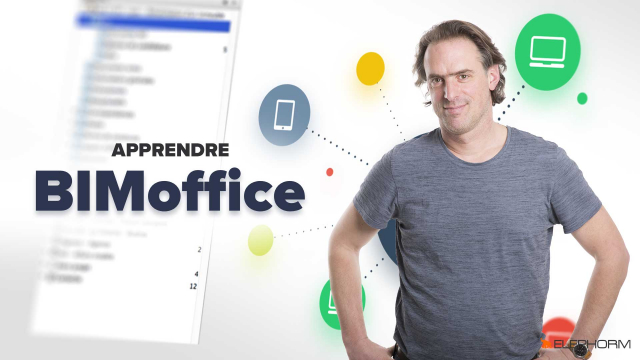Maîtrisez les Fonctions du Menu Contextuel pour les Pièces
Cette leçon explore les fonctionnalités du menu contextuel pour la gestion des documents et pièces dans un environnement collaboratif.
Interface, fonctionnement de base et paramétrage































La fenêtre "Intervenants"











La fenêtre "Projets"























La fenêtre "Documents"




















La fenêtre "Mail"
L'Agenda
Les pointages individuels
Détails de la leçon
Description de la leçon
Dans cette leçon, nous allons explorer les différentes fonctionnalités disponibles dans le menu contextuel pour la gestion de vos pièces et documents. Vous apprendrez à créer de nouvelles pièces et documents, les dupliquer, modifier, renommer, et supprimer. Vous verrez également comment manipuler vos fichiers grâce aux options de couper, copier, coller et déplacer.
Nous aborderons des fonctionnalités avancées comme marquer un document comme lu ou non lu, figer des pièces pour transformer toutes les variables en texte statique afin de sécuriser les données, et verrouiller des pièces avec un mot de passe pour une protection accrue. En outre, vous serez en mesure de configurer des niveaux d'accès et de confidentialité pour améliorer la gestion documentaire au sein de votre équipe.
Enfin, nous verrons comment affecter un document à une phase spécifique et créer des modèles basés sur vos pièces existantes, tout en permettant la mise à jour des modèles de manière bidirectionnelle.
Objectifs de cette leçon
À la fin de cette vidéo, vous serez capables de :
- Utiliser les fonctions de base du menu contextuel.
- Marquer et gérer les documents comme lus/non lus.
- Figer les variables pour sécuriser les données.
- Verrouiller des pièces via un mot de passe.
- Créer et gérer des modèles de documents.
Prérequis pour cette leçon
Pour suivre cette vidéo, il est recommandé d'avoir des connaissances de base en gestion de documents numériques et en travail collaboratif.
Métiers concernés
Les gestionnaires de projets, les administrateurs de documents et les collaborateurs d'équipes peuvent tirer profit de ces fonctionnalités pour une gestion efficace des documents.
Alternatives et ressources
Bien que cette vidéo se concentre sur le menu contextuel de ce logiciel, des solutions alternatives telles que Microsoft SharePoint, Google Workspace ou des logiciels de gestion documentaire spécialisés peuvent être explorées.
Questions & Réponses